
William Charles
0
2437
283
 Mam komputer. Dlatego jestem nieustannie zazdrosny o tych użytkowników komputerów Mac, którzy mają wbudowany pulpit nawigacyjny z karteczkami samoprzylepnymi. Jest to idealny sposób na szybkie zapisywanie notatek bez zbędnych ozdobników i formatowania, z którymi możesz sobie później poradzić. Tam są “odpowiednik” aplikacje na PC, ale nic, co można zmierzyć.
Mam komputer. Dlatego jestem nieustannie zazdrosny o tych użytkowników komputerów Mac, którzy mają wbudowany pulpit nawigacyjny z karteczkami samoprzylepnymi. Jest to idealny sposób na szybkie zapisywanie notatek bez zbędnych ozdobników i formatowania, z którymi możesz sobie później poradzić. Tam są “odpowiednik” aplikacje na PC, ale nic, co można zmierzyć.
Tak więc, gdy wszystko inne zawiedzie, zajrzyj do sieci! Właśnie to zrobiłem i znalazłem świetne rozwiązanie dla karteczek samoprzylepnych, które oferuje kilka świetnych funkcji oprócz prostoty, którą podziwiam na desce rozdzielczej. Nazywa się Jjot i nie mam pojęcia, jak to wymówić.
Niezależnie od tego Jjot jest całkiem fajną usługą. Gdy tylko odwiedzisz witrynę, otrzymasz trzy karteczki samoprzylepne z podstawowymi informacjami zapisanymi bezpośrednio na nich. Usuń wszystkie informacje i zacznij wypełniać karteczki czymkolwiek - notatkami, badaniami i czymkolwiek innym, co możesz wymyślić.
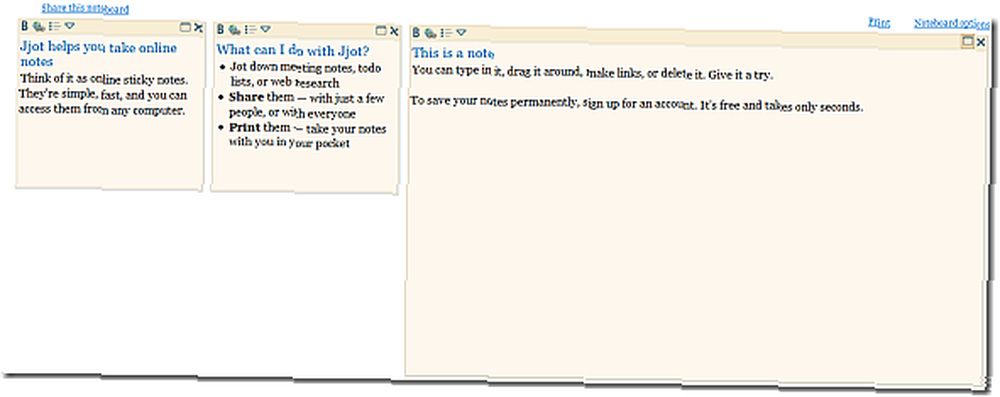
Formatowanie w karteczce jest bardzo małe, niezależnie od tego, czy używasz Jjota, czy czegoś innego, więc nie sugerowałbym używania go jako pełnoprawnego edytora tekstu. Możesz pogrubić tekst w celu podkreślenia, utworzyć hiperłącza i wypunktować listy. To jest to.
To, co możesz zrobić ze swoimi lepkimi klejnotami, sprawia, że Jjot naprawdę się wyróżnia. Notatki można wyskakiwać w osobnym oknie, przeciągać i upuszczać w celu ich reorganizacji, zmiany rozmiaru lub wysłania pocztą e-mail do innej osoby. Jeśli chcesz używać notatek samoprzylepnych tak jak papierowych, możesz także wydrukować jedną lub wszystkie swoje notatki do użytku offline. Prawdziwym zastosowaniem Jjota jest jednak próba pozbycia się bałaganu z papieru.
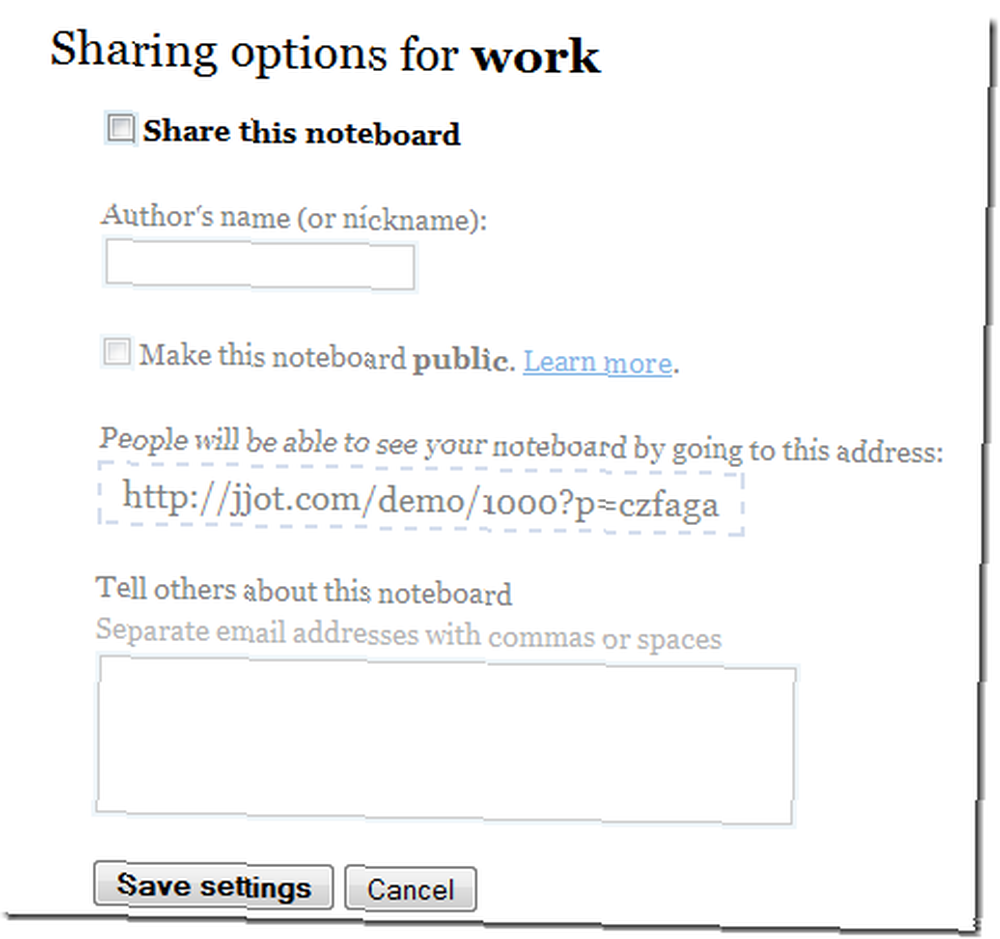
Możesz udostępniać pojedyncze naklejki lub całe tablice dowolnej liczbie osób, podając im link do swojej tablicy. Inne osoby nie będą mogły edytować karteczek, ale będą mogły je przeczytać - idealne do udostępniania notatek ze spotkania lub czegoś podobnego.
Możesz edytować i tworzyć notatki bez tworzenia konta w Jjot, ale w celu ich zapisania i utworzenia nowego “tablice” (nowe zestawy notatek zamiast nowych pojedynczych notatek), musisz utworzyć bezpłatne konto.
Aby przyspieszyć sporządzanie notatek (jednym z największych rysunków Jjota jest szybkość aplikacji jako całości), dostępnych jest kilka przydatnych skrótów klawiaturowych. Shift + Control + N tworzy nową notatkę; Control + U tworzy wypunktowaną listę w bieżącej notatce; istnieje również wiele innych skrótów, dostępnych przez cały czas na pasku bocznym Jjot.
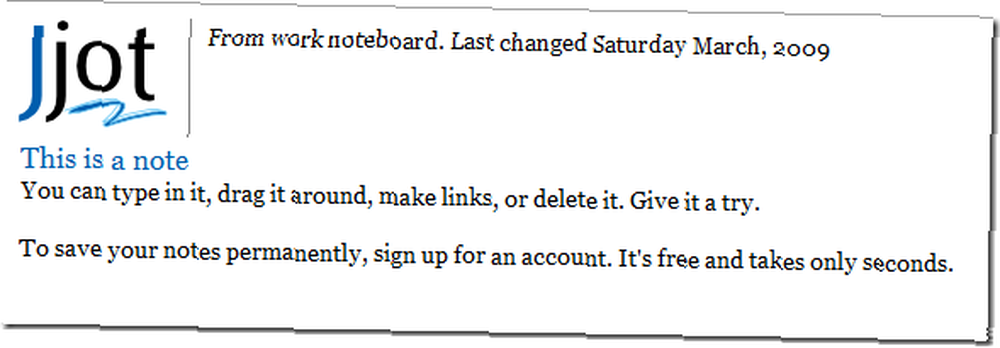
Jeśli masz dużo notatek w Jjot, istnieje funkcja wyszukiwania, która pozwala wyszukać tekst we wszystkich notatkach, aby znaleźć to, czego szukasz. Wyszukiwanie jest świetne dla kogoś takiego jak ja, który lubi, aby każda nuta zawierała tylko jeden element, aby móc go w ten sposób przetworzyć.
Jjot nie jest idealny dla pełnoprawnego systemu zarządzania informacjami i nie jest przeznaczony do tego. Jest to szybka, łatwa do nauczenia się aplikacja do tworzenia notatek dla siebie i innych, które można łatwo tworzyć, edytować i udostępniać.
W przeszłości omawialiśmy inne aplikacje StickyNote na MakeUseOf. Karl omówił Stickies dla Windows, Saikat pokazał, jak tworzyć własne notatki Sticky Notes z Notatnikiem (Windows) Tworzenie własnych Sticky Notes z Notatnikiem (Windows) z Notatnikiem, a także Superstickies Superstickies: Tworzenie Stickynote Images Superstickies: Twórz obrazy Stickynote, Linoit i Posti.ca.
Jaka jest twoja aplikacja dla małych notatek, które robisz przez cały dzień?











